En el meu cas, he rebut un correu de confirmació amb un enllaç que, ara mateix, no funciona. Per això quí us indico on trobar-ho (comproveu abans que correspongui amb el tipus de certificat que teniu).
Drivers
(el que ens interessa és el primer; Instalador Kit Camerfirma, Kit Bit4id)
O directament aquí.
Anoteu-vos en lloc segur el PIN i el PUK de la targeta!! potser caldria canviar-lo també,...
Podeu trobar el manual d'usuari aquí (win2000, xp, server, win7, vista) o aquí (win98 i ME). Actualment no s'ofereixen drivers per linux ni MacOs.
Instal·lació dels drivers
Un cop descarregat executeu l'instal·lador (malgrat windows no reconegui la font).
Reinicieu l'ordinador (no m'ha calgut, però no ho recomano).
Comproveu, mitjançant l'aplicació miniLECTOR Status l'estat dels lectors. Es pot executar a través de
inici/Programes/Bit4id/miniLECTOR Status
Seguiu, en l'ordre indicat, les opcions que apareixen a la pantalla següent;
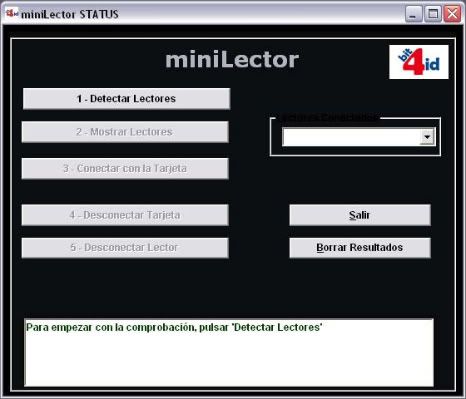
Un cop comprovat, per accedir a l'aplicació de gestió de la targeta, apreteu el botó que us ha aparegut a l'escriptori;

i veureu el següent;
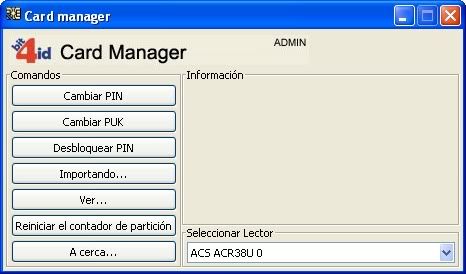
Com podeu veure aquí, podeu importar altres certificats que tingueu a la mateixa targeta i així dur-los tots en un mateix USB.
Si pulseu a "ver" podreu veure el certificat de pertinença a empresa que acabeu de parir.
Importar certificat;
- Aneu a l'Adobe Professional i obriu el menú AVANZADAS.
- D'aquest seleccioneu Administrar identidades de confianza
- Canvieu Contactos per Certificados
- Polseu Agregar contactos
- Examinar
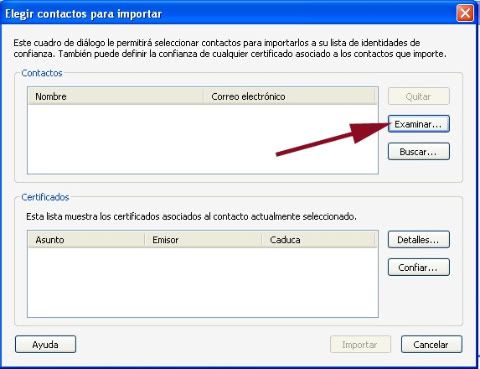
- Seleccioneu CHAMBERS of COMERCE. El podeu descarregar aquí.
- Polseu Importar/Aceptar
- Editeu la confiança del certificat
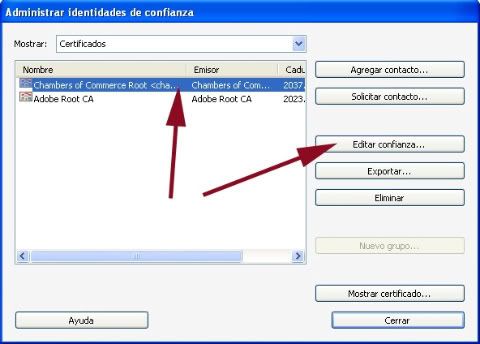
- Marqueu totes les caselles.
- Aneu a l'Adobe Professional i obriu el menú AVANZADAS.
- D'aquest seleccioneu Administrar identidades de confianza
- Canvieu Contactos per Certificados
- Polseu Agregar contactos
- Examinar
- Seleccioneu CHAMBERS of COMERCE. El podeu descarregar aquí.
- Polseu Importar/Aceptar
- Editeu la confiança del certificat
- Marqueu totes les caselles.
- Aneu a l'Adobe Professional i obriu el menú AVANZADAS.
- D'aquest seleccioneu Configuración de seguridad.
- Seleccioneu Servidores de marca de hora
- Nuevo
- Consulteu a comercial@camerfirma.com les dades del servidor.
- Polseu a Establecer predeterminado
- Confirmeu


Cap comentari:
Publica un comentari a l'entrada
Deixa el teu comentari aquí.